これはこれでアリ。
さて、一つ気にしていたことを実行。空いてるスロットがあるなら、入れてみなきゃ。
mSATAスロットにもSSDを入れて、Win10と違うOSをデュアルブートできるようにします。
とりあえず、Win11を入れてみましょう。
まず、mSATAのSSDを組み込みます。

BIOS上ではStorageとして使うか、3G通信カード用として使うか、選択できるようになっています。
SSDを組み込んですぐにBIOS設定を確認したところ、mSATAのSSDが認識されていませんでした。
そこで、2.5インチSSDに導入済みのWin10を起動し、ディスクの管理を見たところ、新たなディスクを認識した動作。
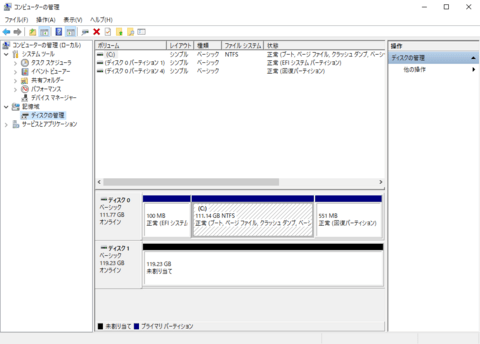
その後、再起動してBIOSを確認したところ、きちんと認識されていました。
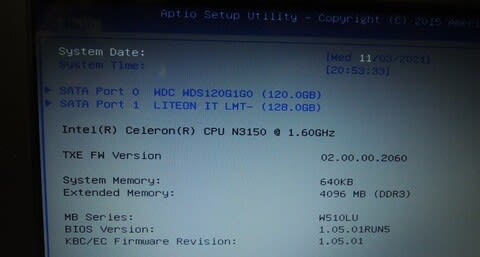
USBメモリから起動し、Win11を導入。インストールするディスクを間違えないように。

再起動後はこの画面に。最初は選択時間が3秒間の設定となっており、慌てました。
(時間設定は変更できます)

Win11インストール後にエクスプローラーで確認すると、Win10側のSSDはしっかり認識していました。
ディスク間のファイルコピー等も可能でした。
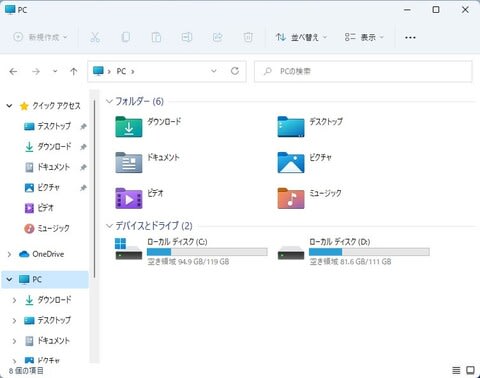
しかしながら、Win10で起動したときはエクスプローラー上に表示されません。
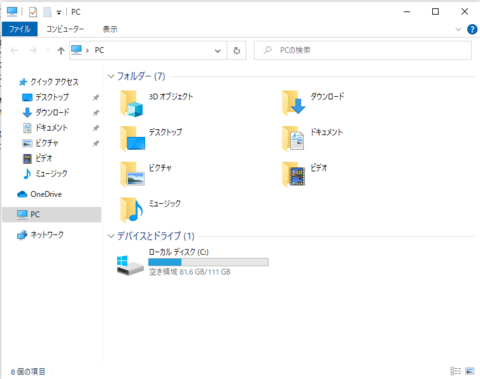
ディスクの管理で見てみると、物理的に認識はしていますが、ドライブとして認識されていないようです。
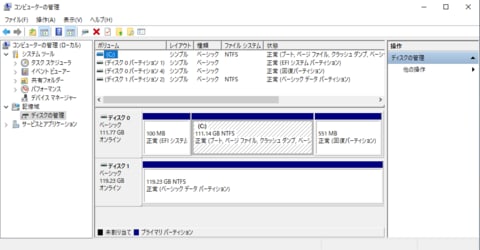
そこで、ドライブ文字を割付け。
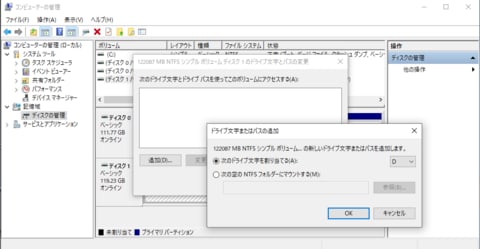
Dドライブとして認識されました。
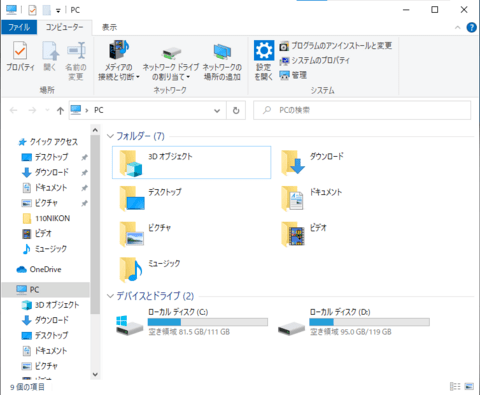
これで相互にアクセスできるようになりました。
ディスクの挙動を見ると・・・。
1.電源ON。
2.iiyamaのロゴが出て、少しだけクルクルが起動。その後、OS選択画面に。
(1)既定の起動設定となっているWin11を選択すると、ほどなくしてサインインの画面に。
よって、起動時間は比較的短い。
(2)Win10を選択すると、いったん再起動がかかるイメージ。
よって、(1)よりも起動に時間がかかる感じ。
BIOSを確認すると、WindowsBootManagerはWin10側のSSDに入っているものを使っていました。
そこで、「既定の起動設定」をWin11からWin10にしたところ、電源ONからの起動時間が早くなりました。
なるほどねぇ。
その他:
タッチパッドが摩耗してテカテカで滑りが悪かったので、いつものようにカーボン調のシートを貼付。
クリックボタンも塗装がはがれていたので同じく貼付。

このシート、かなり重宝します。
 にほんブログ村
にほんブログ村

さて、一つ気にしていたことを実行。空いてるスロットがあるなら、入れてみなきゃ。
mSATAスロットにもSSDを入れて、Win10と違うOSをデュアルブートできるようにします。
とりあえず、Win11を入れてみましょう。
まず、mSATAのSSDを組み込みます。

BIOS上ではStorageとして使うか、3G通信カード用として使うか、選択できるようになっています。
SSDを組み込んですぐにBIOS設定を確認したところ、mSATAのSSDが認識されていませんでした。
そこで、2.5インチSSDに導入済みのWin10を起動し、ディスクの管理を見たところ、新たなディスクを認識した動作。
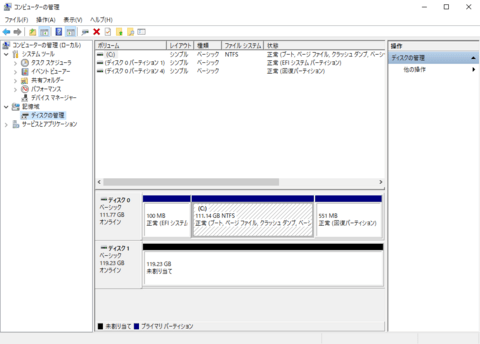
その後、再起動してBIOSを確認したところ、きちんと認識されていました。
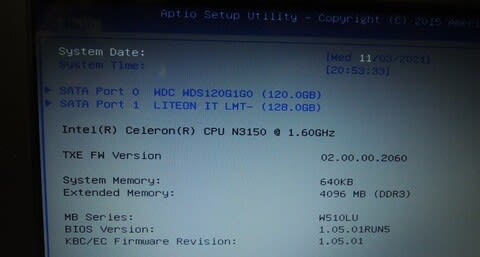
USBメモリから起動し、Win11を導入。インストールするディスクを間違えないように。

再起動後はこの画面に。最初は選択時間が3秒間の設定となっており、慌てました。
(時間設定は変更できます)

Win11インストール後にエクスプローラーで確認すると、Win10側のSSDはしっかり認識していました。
ディスク間のファイルコピー等も可能でした。
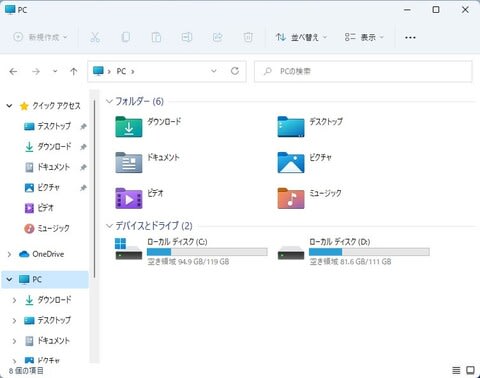
しかしながら、Win10で起動したときはエクスプローラー上に表示されません。
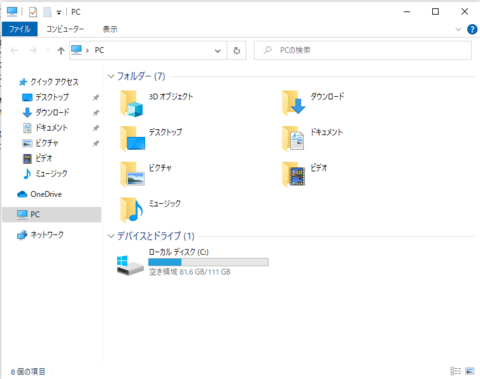
ディスクの管理で見てみると、物理的に認識はしていますが、ドライブとして認識されていないようです。
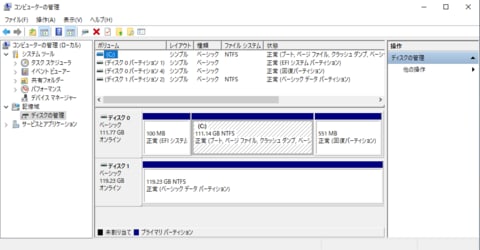
そこで、ドライブ文字を割付け。
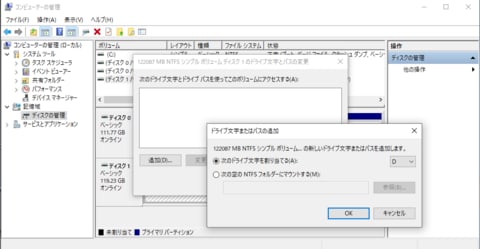
Dドライブとして認識されました。
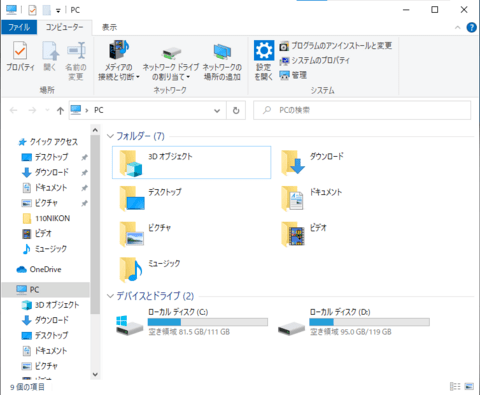
これで相互にアクセスできるようになりました。
ディスクの挙動を見ると・・・。
1.電源ON。
2.iiyamaのロゴが出て、少しだけクルクルが起動。その後、OS選択画面に。
(1)既定の起動設定となっているWin11を選択すると、ほどなくしてサインインの画面に。
よって、起動時間は比較的短い。
(2)Win10を選択すると、いったん再起動がかかるイメージ。
よって、(1)よりも起動に時間がかかる感じ。
BIOSを確認すると、WindowsBootManagerはWin10側のSSDに入っているものを使っていました。
そこで、「既定の起動設定」をWin11からWin10にしたところ、電源ONからの起動時間が早くなりました。
なるほどねぇ。
その他:
タッチパッドが摩耗してテカテカで滑りが悪かったので、いつものようにカーボン調のシートを貼付。
クリックボタンも塗装がはがれていたので同じく貼付。

このシート、かなり重宝します。










